ChatGPTを無料でダウンロードしてインストールする方法

目次
ChatGPTがどのように機能するのか興味がありますか? ChatGPTは、GPTアーキテクチャに基づいて、OpenAIによって開発された人工知能です。 それは人間のような応答を生成することができ、それは何千もの職業や活動のための印象的なツールとなっています。 この記事では、我々はさまざまなシステムでChatGPTにアクセスし、ダウンロードし、インストールする方法をご案内します。オペレーショナルだ。
ChatGPTとは?

ChatGPTはOpenAIによって作られ、2022年11月にリリースされた。ChatGPTは多くの単語やフレーズを使って人々の言っていることを理解し、多くのトピックに対して適切な回答を提供することができる。ChatGPTを担当するincorrect.OpenAIは、2023年に290億ドルの価値を持つようになった。
ChatGPTは当初GPT-3.5に基づいて2022年11月にリリースされましたが、GPT-4と呼ばれるより優れたコンピュータモデルを使用するように更新されました。 ChatGPT Plusと呼ばれるこの新バージョンを使用できるのは数人だけです。
関連項目: 写真アプリ:iPhoneで写真を美しくするために最も使われている10のアプリChatGPTへのアクセス方法は?
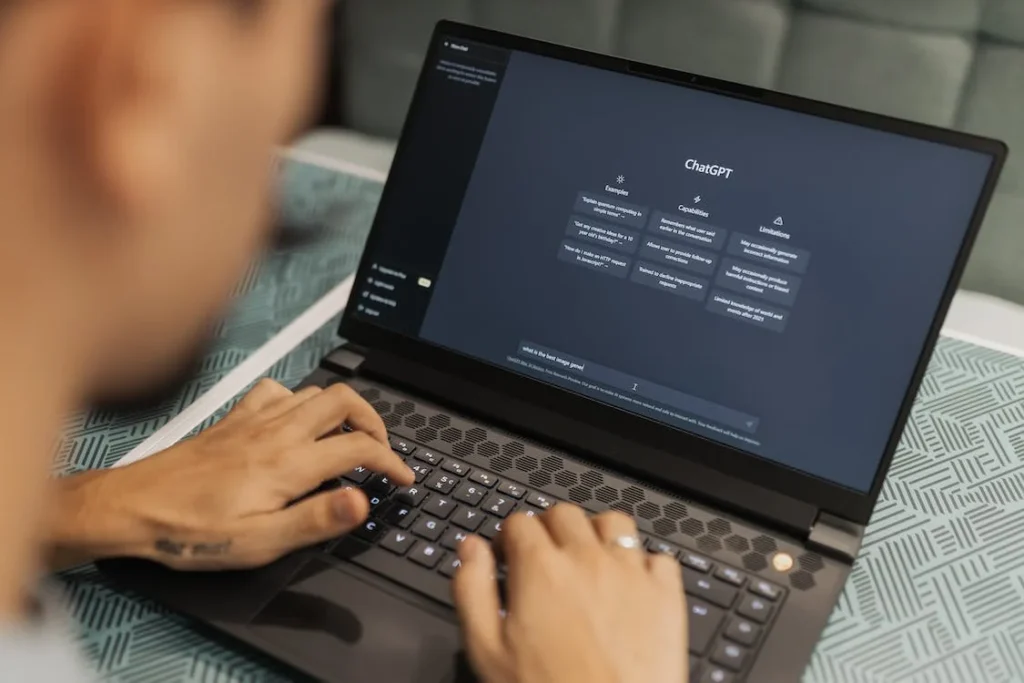
ChatGPTは、インストールソフトをダウンロードすることなく、パソコン、携帯電話、タブレットなど、複数のデバイスからオンラインでアクセスすることができます。 まずは、ウェブブラウザを開き、ChatGPTのオンラインページにアクセスして、新しいアカウントを作成するか、既存のアカウントにログインしてください。 このAI搭載ツールは、あなたの仕事を手間なく強化します。
OpenAIでアカウントを作成するには、電話番号かメールアドレスを提供する必要があります。 しかし、連絡先番号を共有したくない場合でも、ChatGPTにアクセスすることができます。 OpenAIのChatGPTブログにアクセスし、"ChatGPTを試す "ボタンをクリックする必要があります。 これにより、メールアドレスを使ってログインするか、サインアップするようにリダイレクトされ、以下のことが可能になります。すぐにChatGPTとチャットを開始します。
ChatGPTのダウンロードとインストール方法は?
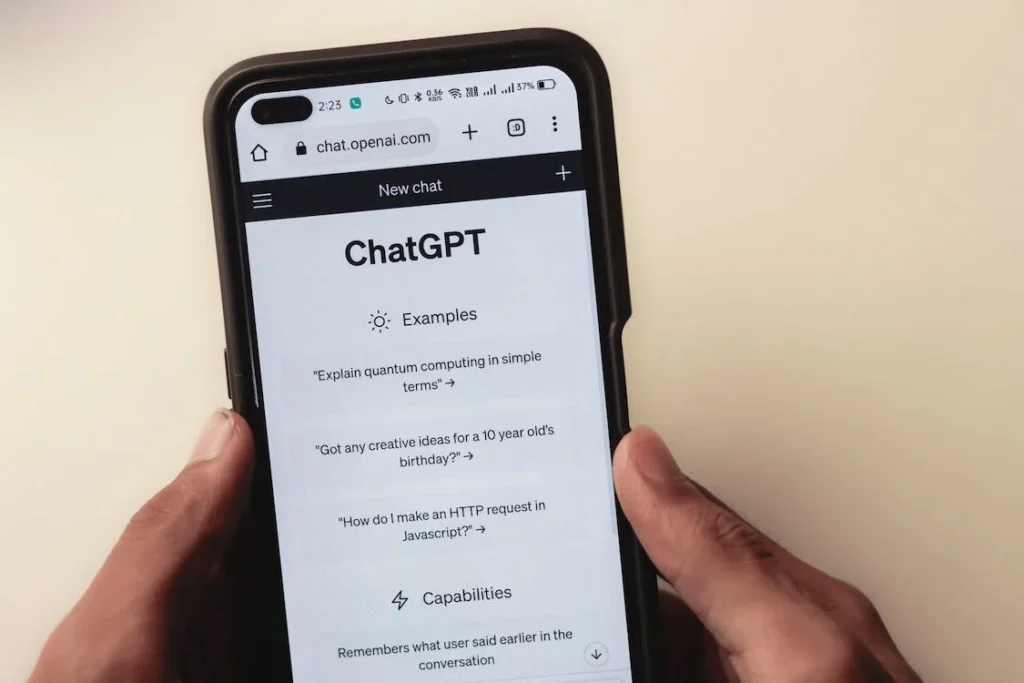
ChatGPTはオンラインが便利ですが、Windows/Mac/Linuxでデスクトップ版を使いたい場合は、github.comからインストーラーをダウンロードできます。 iPhone/AndroidでChatGPTをダウンロードしたい場合も、方法があります。 下記のステップバイステップガイドで、ChatGPTを様々なデバイスにダウンロード・インストールする方法をご確認ください。
WindowsにChatGPTをダウンロードしてインストールする
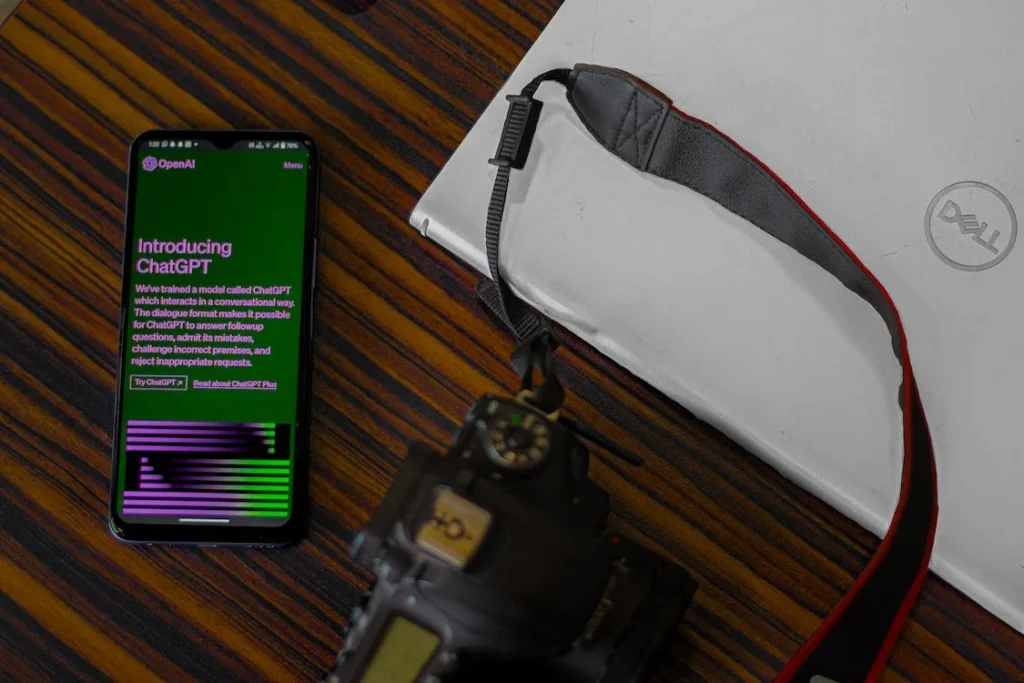
ChatGPTをダウンロードしてWindowsパソコンにインストールするには、以下の手順に従ってください:
ステップ1: 最新のChatGPTインストーラをGithubリンクからダウンロードしてください: //github.com/lencx/ChatGPT/releases/download/v0.12.0/ChatGPT_0.12.0_windows_x86_64.msi.
ステップ2: ダウンロードした.msiファイルをダブルクリックして開き、インストールプロセスを開始します。 ChatGPT設定インターフェースの "Next "ボタンをクリックして続行します。 次のページでChatGPTをインストールする場所を選択します。
ステップ3: インストール "ボタンをクリックしてインストールを開始し、ユーザーアカウント制御のインターフェイスが表示されたら、"はい "をクリックして続行します。
ステップ4: インストールはすぐに完了します。 すぐにChatGPTを開きたい場合は、「ChatGPTインストールウィザードの完了」ウィンドウの一番下にある「ChatGPTを開始する」にチェックを入れ、「完了」をクリックしてください。 後で開きたい場合は、チェックを外したまま「完了」をクリックしてください。
MacにChatGPTをダウンロードしてインストールする
ChatGPTをダウンロードしてMacにインストールするには、以下の手順に従ってください:
ステップ1: Mac用のChatGPTインストーラをダウンロードしてください。お使いのコンピュータのアーキテクチャに応じて、//github.com/lencx/ChatGPT/releases/download/v0.12.0/ChatGPT_0.12.0_macos_aarch64.dmgまたは//github.com/lencx/ChatGPT/releases/download/v0.12.0/ChatGPT_0.12.0_macos_x86_64.dmgの2つのバージョンから選択できます。
ステップ2: ダウンロードした.dmgファイルをダブルクリックし、「アプリケーション」フォルダにドラッグ&ドロップします。
ステップ3: Finderを開き、ChatGPTアイコンをダブルクリックして開きます。 警告が表示されるかもしれませんが、"開く "をクリックしてください。
注意:macOSにソフトウェアをインストール中に、"ChatGPT "が破損していて開けないのでごみ箱に移動してくださいというエラーメッセージが表示された場合、macOSのセキュリティ設定の制限により発生する可能性があります。 この問題を解決するには、ターミナルで "sudo xattr -r -d com.apple.quarantine/CAMINHO/ChatGPT.app "というコマンドを入力します。
ChatGPTをiPhoneにダウンロード&インストールする方法
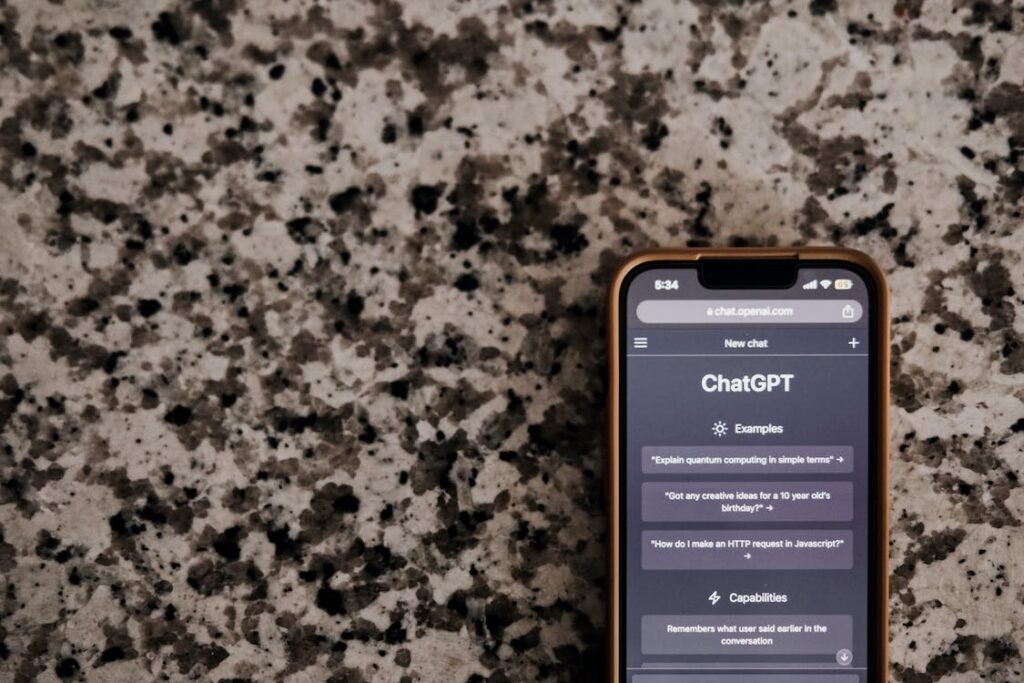
iPhoneまたはiOSデバイスでChatGPTをダウンロードする方法を知りたいですか? 残念ながら、iPhone用のChatGPTアプリはまだありません。 しかし、ホーム画面にChatGPTアプリのアイコンを追加して、素早くアクセスすることができます。 そうすれば、SafariやChromeのようなブラウザを開くことなく、タップするだけでサイトにアクセスできます。 ChatGPTを追加する方法は以下の通りです。をiPhoneのホーム画面にアプリケーションアイコンとして表示します:
ステップ1: iPhoneでSafariまたはChromeブラウザを開き、chat.openai.comにアクセスします。
ステップ2: 共有アイコンまたは "エクスポート "アイコンをタップし、下にスクロールして "ホーム画面に追加 "を選択します。
ステップ3: アプリケーションアイコンの名前を選択し、"Add "をクリックします。
関連項目: 写真シリーズと映画トップ10ステップ4: 追加後、iPhoneのホーム画面でアプリのアイコンをタップしてChatGPTを開くと、すぐにChatGPTのウェブサイトにリダイレクトされます。
AndroidにChatGPTをダウンロードしてインストールする方法
また、Android端末用の公式ChatGPTアプリはありません。 Android端末でAIチャットボットを使用したい場合は、公式ChatGPT APIを使用して多くの開発者によって作成されたChatGPTベースのアプリを試すことを検討してください。
Androidデバイスで公式ChatGPTに素早くアクセスしたい場合は、携帯電話のホーム画面にChatGPTアプリへのクイックショートカットを作成することができます。 これを行うには、以下の手順に従ってください:
ステップ1: Android端末のSafariまたはChromeブラウザを開き、chat.openai.comにアクセスします。
ステップ2: 右上の3つの点をタップし、「ホーム画面に追加」を選択します。
ステップ3: アプリケーションアイコンの名前を追加して「追加」をクリックし、「ホーム画面に追加」ボタンをタップします。
ステップ4: 追加後、アンドロイド携帯のホーム画面でアプリのアイコンをタップすれば、すぐにChatGPTを開くことができます。
ChatGPTを最新版にアップグレードする方法
ChatGPTのデスクトップバージョンは常に更新されており、通常、アプリケーションは自動的に更新を検出し、起動時に情報を表示します。 新しいバージョンが利用可能な場合は、更新するかどうかを尋ねるメッセージが表示され、"はい "をクリックして最新バージョンを取得することができます。
ChatGPTのバージョンを確認するには、デスクトップ版の「ChatGPT」から「ChatGPTについて」を選択してください。 最新バージョンを使用していない場合は、「ChatGPT」から「アップデートを確認」を選択して最新バージョンをダウンロード・インストールしてください。

